轻松将 HEIC 转换为 PNG
 更新于 欧丽莎 / 27年2023月16日30:XNUMX
更新于 欧丽莎 / 27年2023月16日30:XNUMXPNG 文件格式被称为图形文件格式。 它使用无损压缩来存储光栅文件。 此外,这些文件格式以具有高品质和明亮的质量而闻名。 此外,PNG 还可以处理具有半透明到透明背景的图像图形。
如果您想将 HEIC 文件格式转换为 PNG 该怎么办? 好吧,如果您阅读并遵循本文中的说明,那么这只是小菜一碟! 我们列出了 4 种可用于将 .heic 转换为 .png 的方法,即使您是新手也是如此。 请向下滚动以了解更多信息。


指南清单
第 1 部分。如何使用 FoneLab HEIC Converter 将 HEIC 转换为 PNG
您可以使用领先的 HEIC 转换器工具将 HEIC 文件转换为 PNG。 该软件名为 FoneLab HEIC转换器。 请阅读下面的描述后了解其其他功能。
使用 FoneLab HEIC Converter,您可以轻松将 HEIC 图像转换为 PNG/JPG/JPEG 格式。
- 将HEIC图像转换为PNG / JPG / JPEG格式。
- 一次批量转换HEIC照片。
- 您可以调整图像质量。
- 除了 PNG 之外,它还可以将 HEIC 文件转换为 JPG 或 JPEG。
- 它支持 iPhone、iPad 和 iPod Touch 照片。
- 它可在 Windows 和 Mac 上使用。
- 它支持批量转换。
- 您可以调整图像质量。
很方便吧? 现在,让我们看看这个软件如何将.heic转换为.png。 请继续。
请下载 FoneLab HEIC转换器 首先在您的计算机上。 您只需点击 免费下载 按钮。 之后,等待下载过程完成。 之后单击下载的文件。 它位于主界面的底部。 稍后,进行相应的设置并单击“安装”按钮立即启动它。
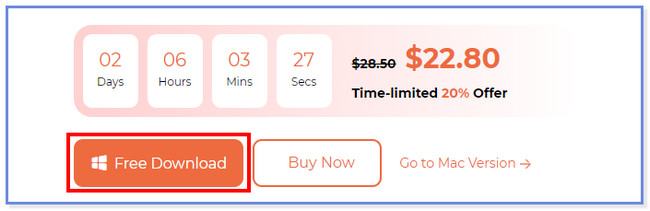
您将看到软件的上传界面。 请点击 添加HEIC 按钮,就会出现电脑文件相册。 请选择您要转换的 HEIC 文件,该文件随后将显示在该工具上。 您也可以将文件从计算机拖到软件中进行上传。
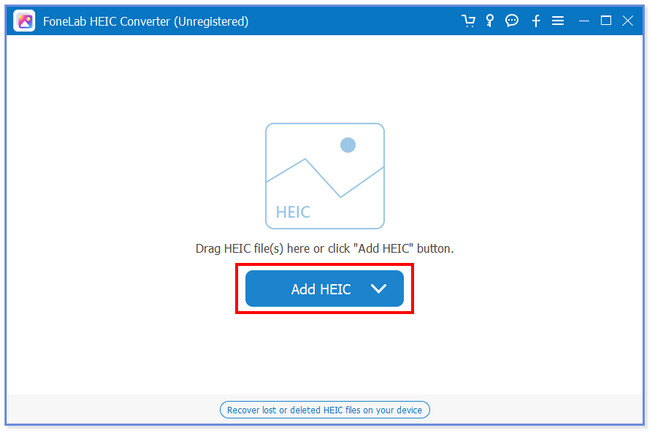
该工具将向您显示左侧的文件。 您还将看到它的名称及其以 MB 为单位的具体大小。 此外,您还会注意到它的文件目录。 请点击 三点 右侧的图标可在保存文件后选择文件的方向。
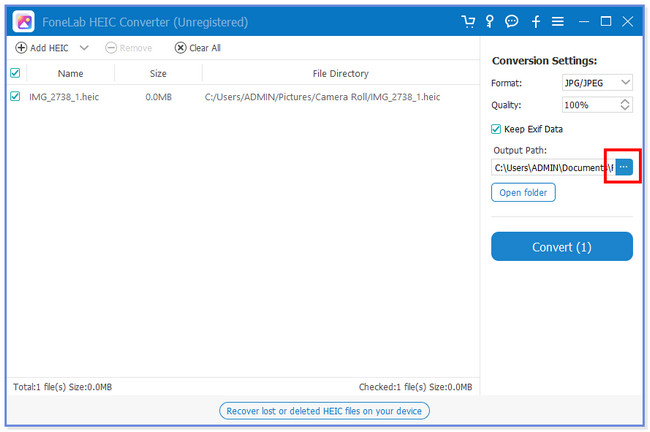
请选择 PNG 格式位于该工具的右上角。 您还可以将其质量调整为 100%。 稍后,单击 转化率 按钮下面提到的按钮开始转换您的 HEIC 文件。 之后,它将保存在您刚才选择的文件夹中。
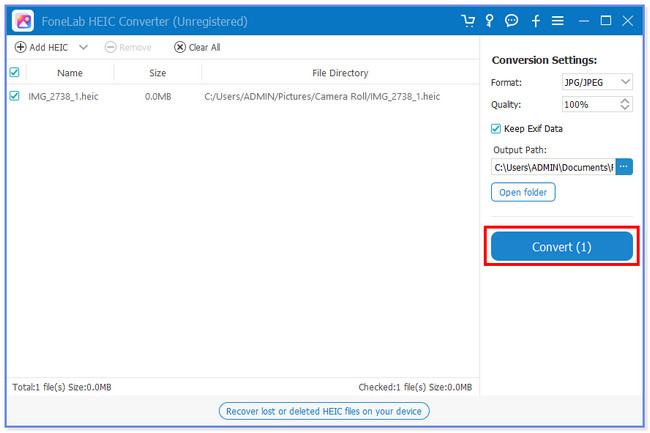
第 2 部分:如何使用应用程序将 HEIC 转换为 PNG
iPhone 上有无数的转换器应用程序可用于转换 HEIC 图像。 其中, 快捷入口 应用程序是最受推荐的,因为它是 iPhone 和 iPad 独有的。 除此之外它还可以帮助您将 .heic 转换为 .png。 您还可以使用它来制作 PDF 文件。
然而,这个应用程序不适合初学者。 它有许多满足您期望的工具,但数量太多且杂乱无章,难以遵循。 此外,它还推广了许多在此过程中您不需要的产品。 无论如何,请参阅以下步骤了解如何使用此应用程序。
获取 快捷入口 应用程序商店中的应用程序。 之后,请在您的 iPhone 或 iPad 上启动它。 请找到 加号 图标来创建快捷方式。 搜索 选择照片 搜索栏上的图标。 稍后,请点击按钮查看更多选项。
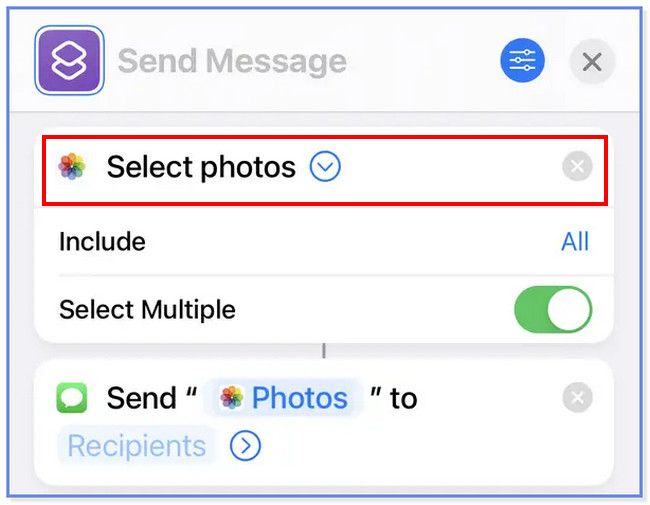
请点击 转换图片 部分,然后点击 JPEG格式 和 PNG 在名单上。 点击 保存到相册 之后按钮。 稍后,请点击 近期] 按钮并选择要保存成品的路径。 重命名该文件并点击 完成 之后按钮。 最后,点击 X 图标以完成该过程。
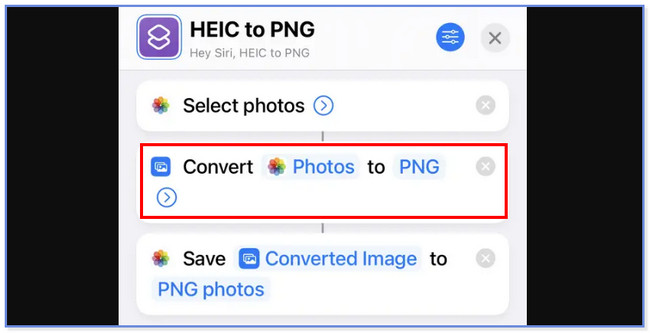
使用 FoneLab HEIC Converter,您可以轻松将 HEIC 图像转换为 PNG/JPG/JPEG 格式。
- 将HEIC图像转换为PNG / JPG / JPEG格式。
- 一次批量转换HEIC照片。
- 您可以调整图像质量。
第 3 部分。如何在线将 HEIC 转换为 PNG
您还可以通过在线工具将 HEIC 转换为 PNG。 我们已经为您寻找了一款工具,并找到了一款适合您技能的工具。 CloudConvert 就是这个工具。 但是,这个在线工具要求您在使用之前注册。 此外,它仅支持 12 种图像格式。 其中一些是 BMP、EPS、GIF 等。 此外,CloudConvert 需要强大的互联网连接才能运行。
不管怎样,如果你想使用这个工具,请看下面的详细步骤。
访问 cloudconvert.com 网站。 之后,选择 HEIC 和 PNG 选项中 转换成 部分。 另外,通过单击上传文件 选择文件 按钮。
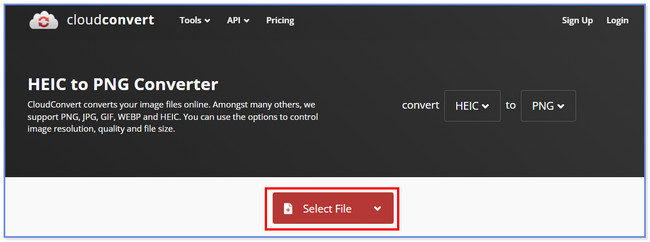
您现在就可以开始转换。 为此,请单击 转化率 按钮。
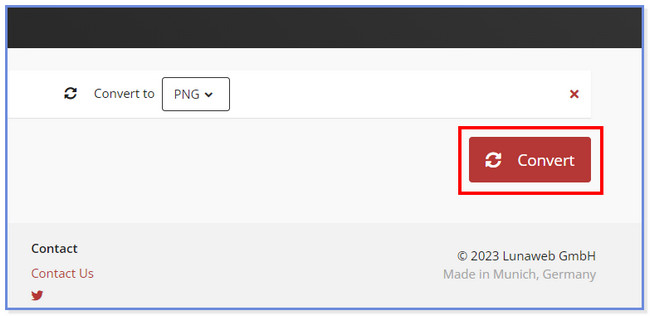
第 4 部分:如何使用 Mac 上的预览应用程序将 HEIC 转换为 PNG
最后但并非最不重要的一点是,您可以在 Mac 上将 HEIC 转换为 PNG。 您只需将 HEIC 文件导出为 PNG 文件。 如果您不知道该流程,请按照以下步骤操作。 这是详细的说明,以便您可以遵循它们。 请继续。
双击 HEIC 文件,您的 Mac 将在 预览 应用程序。 之后,请点击 文件 按钮,然后选择导出按钮。 请找到 格式 部分,然后选择 PNG 按钮。 选择文件的路径位置并单击 保存 按钮之后。
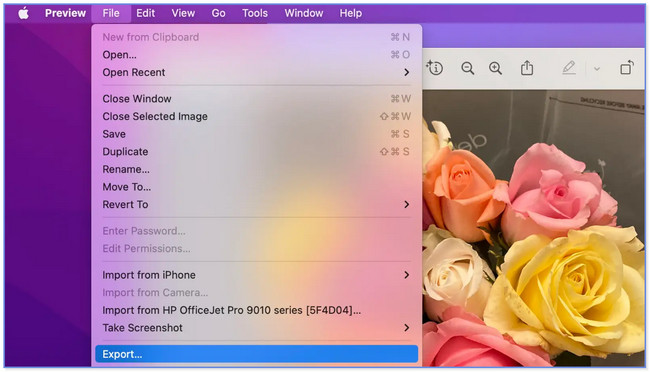
使用 FoneLab HEIC Converter,您可以轻松将 HEIC 图像转换为 PNG/JPG/JPEG 格式。
- 将HEIC图像转换为PNG / JPG / JPEG格式。
- 一次批量转换HEIC照片。
- 您可以调整图像质量。
第 5 部分。有关如何将 HEIC 转换为 PNG 的常见问题解答
如何关闭 iPhone 上的 HEIC?
转到 iPhone 的“设置”应用程序并向下滑动,直到看到 相机 图标。 点击该图标可查看相机应用程序的更多选项。 您的手机会将您引导至另一个屏幕。 请选择 格式 按钮位于主界面顶部。 您会注意到相机有 2 个选项。 请选择 最兼容 按钮。 此后,一旦您用 iPhone 相机拍照,它就不会以 HEIC 格式保存。 它将保存为 JPG 或 JPEG。
Windows 可以读取 HEIC 格式吗?
默认情况下,Windows 无法读取 HEIC 格式。 原因是它不支持 HEIC 文件,因为该文件格式仅与 Apple 设备兼容。 如果是这种情况,您可以从 Windows 的 Microsoft Store 下载插件以使其打开 HEIC 文件。 之后,您终于可以像Windows支持的常规图像格式一样打开HEIC文件了。
将 HEIC 转换为 PNG 是小菜一碟,对吧? 好吧,如果是的话,我们会很高兴知道! 此外,不要忘记考虑使用 FoneLab HEIC转换器。 对于像您这样的新手来说,这是一个用户友好的工具,可以将 HEIC 转换为 PNG、JPEG 或 JPG。 您还有更多疑问吗? 联系我们!
使用 FoneLab HEIC Converter,您可以轻松将 HEIC 图像转换为 PNG/JPG/JPEG 格式。
- 将HEIC图像转换为PNG / JPG / JPEG格式。
- 一次批量转换HEIC照片。
- 您可以调整图像质量。
